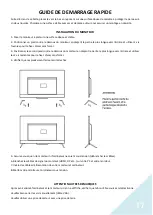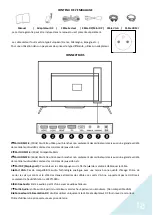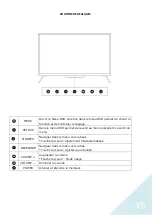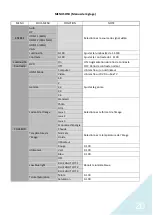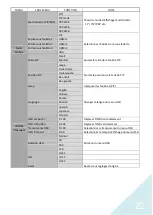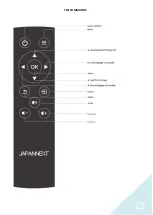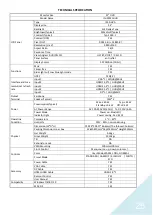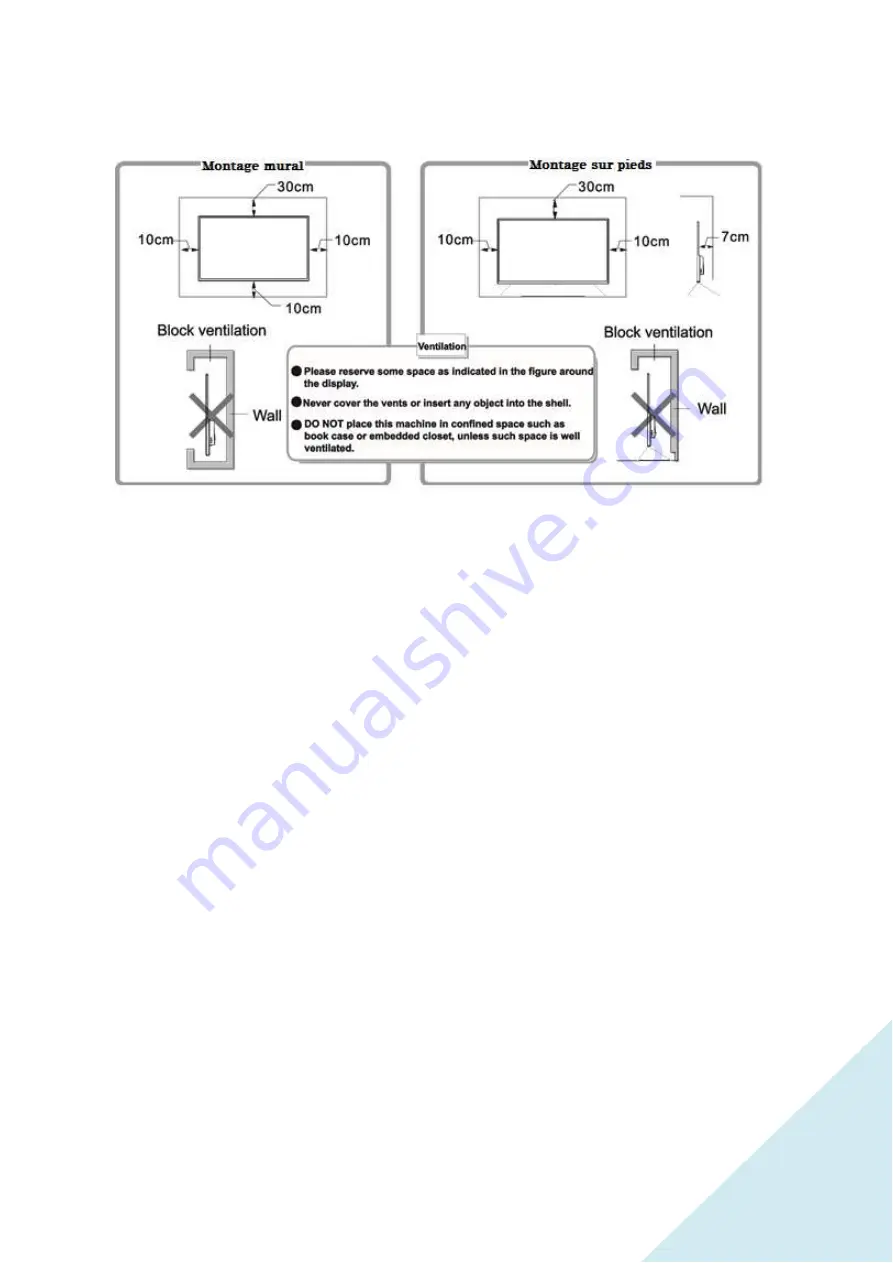
• Il faut toujours maintenir une bonne ventilation. Le moniteur est équipé de fentes de ventilation, qu’il ne faut en
aucun cas couvrir, ou placer à proximité immédiate d’un objet. Pour assurer une bonne ventilation du moniteur
veuillez l’installer à au moins 10cm du mur et autres objets. Ne pas respecter ces règles peut entraîner une surchauffe
et de possibles risques d’incendie et de dommages.
• Ne pas toucher le moniteur ou la prise de courant ainsi que les câbles et l’adaptateur avec les mains humides, vous
risquez un choc électrique.
• Veillez à ce que la prise et la fiche d’alimentation soient facilement accessibles à tout moment, mais pas accessibles
à un enfant qui pourrait se blesser en tirant dessus.
• Ce moniteur n’est pas conçu pour une utilisation 24h/24 7jours/7.
• Utilisez toujours le câble secteur fourni par JAPANNEXT. S’il est manquant, veuillez contacter le service client
JAPANNEXT.
Maintenance
• Pour protéger votre moniteur contre de possibles dommages, n’appuyez pas sur l’écran LED. Lorsque vous le
déplacez, saisissez-le par le cadre ; ne mettez pas vos mains ni vos doigts sur l'écran à cristaux liquides.
• Pour nettoyer le moniteur, débranchez-le absolument et vérifiez qu’il soit hors tension avant de commencer. Pour le
nettoyer, utilisez un chiffon légèrement humide, ou des produits spécialisés pour le nettoyage de moniteur LED. Vous
pouvez aussi utiliser un chiffon sec. ATTENTION, n’utilisez jamais de solvants comme les liquides à base
d’ammoniaque ou d’alcool, de l’essence, ou de la cire et autres nettoyants abrasifs ou atomiseurs.
• Afin d’éviter les accidents, débranchez votre moniteur s'il n’est pas utilisé pendant une longue période.
• Si le moniteur est mouillé, débranchez le et séchez-le immédiatement avec un chiffon sec.
• Pour s’assurer les performances optimales de votre moniteur et l’utiliser plus longtemps, veillez à ce qu’il se trouve
dans un espace compris dans les plages de température et d’humidité suivantes :
Température : 0-40°C 32-105°F Humidité : 20-80% HR
15
Summary of Contents for JN-IPS320UHD
Page 12: ...REMOTE 12...
Page 23: ...TELECOMMANDE 23...